Comprendre la hiérarchie des apparences SOLIDWORKS
Lorsque vous travaillez avecSOLIDWORKS apparences, il est important de comprendre l'ordre dans lequel les apparences sont appliquées au modèle.Explorons les apparences de cette voiture de course Mouse Trap.
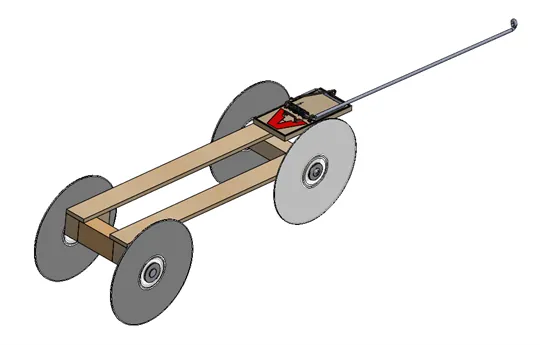
Apparences existantes
Les apparences existantes sont disponibles dans l'arbre de création FeatureManager ou DisplayManager. Voici une explication des icônes d'apparence.
En rapport >> SOLIDWORKS Gestionnaire de fonctionnalités : commandes masquées/oubliées
![]() Une icône en forme de boule indique qu'une couleur a été appliquée
Une icône en forme de boule indique qu'une couleur a été appliquée
![]() Un carré indique qu'une image a été appliquée
Un carré indique qu'une image a été appliquée
![]() La couleur et l'apparence des pièces sont utilisées au niveau de l'assemblage
La couleur et l'apparence des pièces sont utilisées au niveau de l'assemblage
![]() Une apparence a été appliquée à la pièce au niveau de l'assemblage
Une apparence a été appliquée à la pièce au niveau de l'assemblage
 Une apparence a été appliquée au sous-ensemble au niveau de l'assemblage.
Une apparence a été appliquée au sous-ensemble au niveau de l'assemblage.
Nous commencerons par explorer l'arbre de conception FeatureManager, que j'ai développé pour afficher les apparences dans mon assemblage.
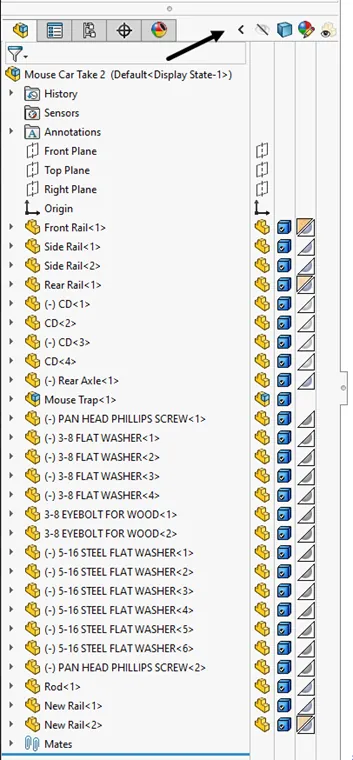
Pour afficher la hiérarchie des apparences, choisissez Hiérarchie comme ordre de tri. Les composants indiquent les apparences ajoutées au niveau de l'assemblage.
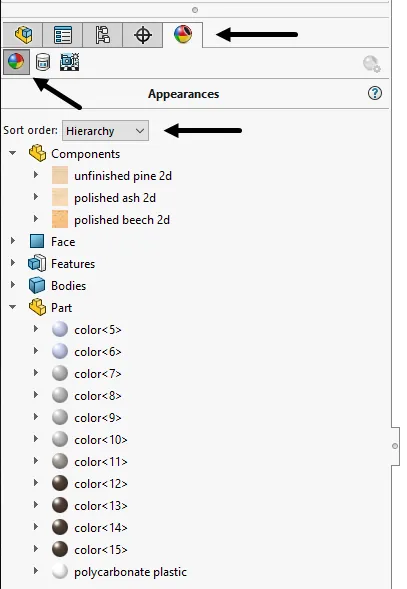
Regardons de plus près la section « Nouveau Rail ».Notez que les apparences sont différentes au niveau de l'assemblage pour chacune des deux instances de New Rail. L'arbre indique qu'une apparence est appliquée aux niveaux de la pièce et de l'assemblage pour la deuxième instance, indiquée par l'icône carrée divisée.Les apparences au niveau de l'assemblage priment sur toutes les autres apparences des composants de l'assemblage.

L'icône indique que ma pièce a une apparence de type bois au niveau de l'assemblage, et une apparence grise au niveau de la pièce.
Lorsque j'ouvre la pièce, elle n'est pas grise, mais plutôt en bois, avec une seule face grise. Explorons-la plus en détail pour comprendre pourquoi.
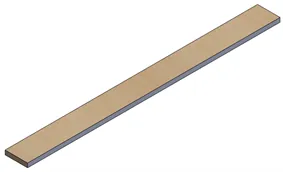
En observant le DisplayManager de New Rail, quatre apparences sont appliquées à la pièce à différents niveaux. La hiérarchie de cette application est la suivante : Assemblage, Face, Fonction, Corps, Pièce.
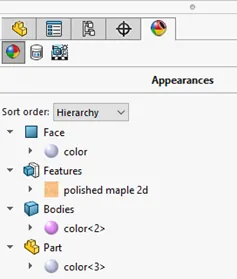
Application des apparences
Lors de l'ajout d'apparences, il est important de savoir à quoi elles s'appliquent. Pour ajouter une apparence, sélectionnez-la dans l'onglet Apparence du Gestionnaire des tâches. Faites glisser le curseur sur le modèle et survolez l'élément auquel vous voulez appliquer l'apparence.
Sélectionnez Face, Fonction, Corps, Pièce ou Assemblage dans la barre de sélection.
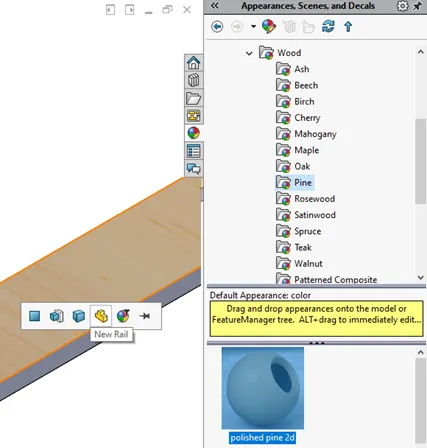
Vous pouvez aussi double-cliquer sur une apparence pour l'appliquer à la pièce. Si vous êtes dans un assemblage, double-cliquer sur une apparence remplace toutes les autres apparences de l'assemblage. Ceci est indiqué par une icône à côté de l'icône d'assemblage, comme illustré ici.
![]()
Suppression des apparences
Pour supprimer le remplacement de la nouvelle apparence du rail au niveau de l'assemblage, cliquez avec le bouton gauche sur l'apparence dans l'arbre de création FeatureManager et choisissez Enlever l'apparence.
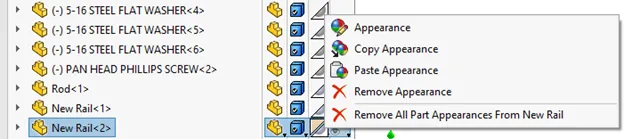
Pour supprimer tous les remplacements d'apparence dans l'assemblage, cliquez avec le bouton gauche dans la colonne Apparence, à côté du nom de l'assemblage. Sélectionnez Enlever toutes les apparences des composants.Si vous souhaitez supprimer toutes les apparences de tous les niveaux de cet assemblage, choisissezEnlever toutes les apparences.
Remarque: Cela supprimera les apparences à tous les niveaux de fichiers.

Les apparences SOLIDWORKS sont un excellent moyen de différencier les pièces d'un assemblage ou d'identifier les fonctions clés. Vous savez maintenant comment les utiliser efficacement.
Développez vos compétences SOLIDWORKS
Options d'affichage des filetages cosmétiques SOLIDWORKS
Meilleur poste de travail pour SOLIDWORKS : configurations matérielles
Comment copier les propriétés personnalisées de SOLIDWORKS vers d'autres fichiers

À propos de Heather McHale
Heather McHale est une ingénieure en support technique SOLIDWORKS, instructrice et experte certifiée SOLIDWORKS. Heather possède plus de 13 ans d'expérience en conception depuis qu'elle a obtenu son diplôme en dessin assisté par ordinateur du Kellogg Community College. Heather a rejoint le réseau VAR en 2017, d'abord avec DASI, et maintenant avec GoEngineer. Basée dans l'ouest du Michigan, Heather aime faire du camping, de la randonnée et du scrapbooking pendant son temps libre.
Recevez notre vaste gamme de ressources techniques directement dans votre boîte de réception.
Désabonnez-vous à tout moment.